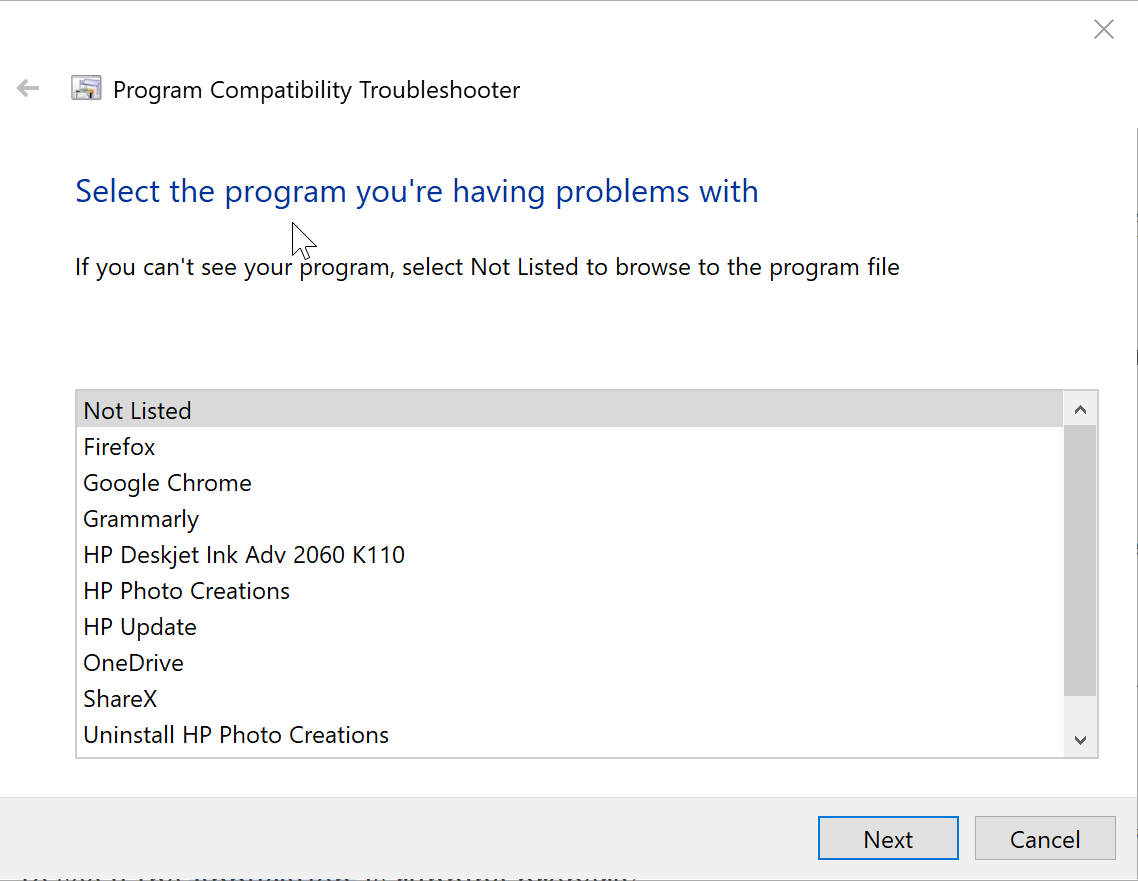Så här kör du Windows XP-spel på Windows 10
För att åtgärda olika datorproblem rekommenderar vi Restoro PC Repair Tool: Denna programvara reparerar vanliga datorfel, skyddar dig mot filförlust, skadlig programvara, maskinvarufel och optimerar din dator för maximal prestanda. Åtgärda PC-problem och ta bort virus nu i tre enkla steg:
- Ladda ner Restoro PC-reparationsverktyg som levereras med patenterade teknologier (patent finns här ).
- Klicka på Starta skanning för att hitta Windows-problem som kan orsaka PC-problem.
- Klicka på Reparera alla för att åtgärda problem som påverkar datorns säkerhet och prestanda
- Restoro har laddats ner av 657 095 läsare den här månaden.
Windows 10 kan lätt vara det senaste och bästa operativsystemet som Microsoft någonsin har kommit med. Och det finns solida skäl för att det ska hänvisas till det med tanke på den utmärkta uppsättningen funktioner som det kommer med. Tyvärr verkar inte ens dessa vara tillräckliga när det gäller att uttrycka vår kärlek till den gamla gamla Windows XP.
Det är också anledningen till att vi fortfarande kan hänga på den gamla Windows XP-spel- CD-skivan som vi tillbringade i tonåren. och kommer att älska att återuppleva dessa ögonblick igen i Windows 10-ålder. Lyckligtvis är det inte heller omöjligt omöjligt men det kan vara knepigt.
Här nämns några steg du kan följa för att köra dina gamla Windows XP-spel i Windows 10, men det kanske inte är tillämpligt på alla spel. Det är dock värt att prova.
Hur man spelar Windows XP-spel på Windows 10
1 Kör som administratör
Detta kommer att vara ett bra första steg att försöka, ett som också är det enklaste. Logiken bakom det är också enkel, eftersom nästan alla användare fick status som administratör i Windows XP, försök att köra Windows XP-spelet som administratör och se om det fungerar.
Detsamma är inte tillämpligt som standard i Windows 10 vad med alla avancerade säkerhetsfunktioner det kommer med men här är hur du fortfarande kan göra det. Simply högerklicka på körbara filen för Windows XP spel och välj Kör som administratör.
Följ instruktionerna på skärmen därefter.
2 Använd felsökaren för programkompatibilitet
– RELATERADE: 7 gratis antimalware-verktyg för Windows XP för att skydda din gamla dator
Kör en systemsökning för att upptäcka potentiella fel
Klicka på Starta skanning för att hitta Windows-problem.
Klicka på Reparera alla för att åtgärda problem med patenterade teknologier.
Kör en PC Scan med Restoro Repair Tool för att hitta fel som orsakar säkerhetsproblem och avmattningar. När skanningen är klar kommer reparationsprocessen att ersätta skadade filer med nya Windows-filer och komponenter.
Så här låter du Windows 10 bestämma den bästa kompatibilitetsinställningen att använda när du försöker köra filen. Här är stegen:
- Skriv Kör program i Cortana-sökrutan. Resten, det vill säga Kör program för tidigare versioner av Windows, visas automatiskt. Klicka på den för att starta felsökaren för programkompatibilitet.
- Klicka på Avancerat > Kör som administratör. Klicka på Nästa.
- Du kommer att ledas till fönstret Välj det program du har problem med. Välj här det program du har problem med eller välj Inte listad om du inte hittar den applikation som redan finns listad. Klicka på Nästa.
- I nästa avsnitt måste du bläddra till .exe-filen för det specifika programmet. Klicka på Nästa.
- Därefter kommer du till fönstret Välj felsökningsalternativ. Välj här alternativet Prova rekommenderade inställningar.
- Windows 10 försöker nu hitta de bästa inställningarna som behövs för att Windows XP- spelet ska fungera smidigt. Klicka på testa programmet .. för att se om programmet körs korrekt.
Felsökaren frågar dig om du kan köra applikationen till din tillfredsställelse.
Om du väljer Ja, sparar du dessa inställningar för det här programmet markerar slutet på felsökningen.
Men om felsökningen misslyckas och du väljer Nej, försök igen med hjälp av olika inställningar kommer du i ett annat avsnitt där du kommer att få olika skäl som förklarar orsaken till felet. Gör ditt val och klicka på Nästa. Följ instruktionerna på skärmen därefter.
– RELATERAT: 5 PC-optimeringsprogramvara för Windows XP att använda 2019
3 Kör Windows XP-spel i kompatibilitetsläge
Windows 10 har ytterligare ett alternativ för att köra föråldrade program där du manuellt kan ändra kompatibilitetsinställningarna. Så här gör du det.
- Skriv applikationsnamnet i Cortana-sökrutan.
- I sökresultatet som visas högerklickar du på applikationsnamnet och väljer Öppna filplats.
- På filplatsen får du se alla filer som kör spelet. Högerklicka på .exe-filen och välj Egenskaper.
- I fliken Egenskaper väljer du fliken Kompatibilitet.
- Klicka på kryssrutan Kör det här programmet i kompatibilitetsläge.
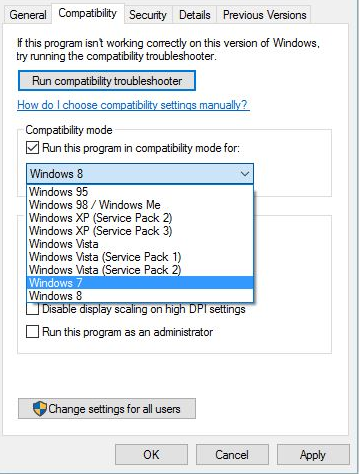
- Välj Windows XP i listrutan precis under den.
- Under avsnittet Inställningar finns det några fler alternativ för att ytterligare förbättra dina chanser att få programmet att fungera effektivt.
- Välj dem och se om det hjälper. Det är typ av en försök-och-fel-process och kommer att kräva flera försök innan du kommer till en stabil konfiguration.
- Klicka på Apply > OK.
4 Virtuell maskin
Detta kan betraktas som en zon i din Windows 10 där du kan köra program avsedda för Windows XP. Eller så är det som ett Windows XP-avsnitt i Windows 10. Du behöver dock en giltig Windows XP-licens för att framgångsrikt skapa en virtuell maskin som kan köra program avsedda för Windows-versionen.
För detta måste du ladda ner en virtuell maskin som VirtualBox eller VMware Player och installera densamma på din dator. Följ instruktionerna på skärmen och ange XP-licensen när du uppmanas till det. Försök och se om du kan köra det Windows XP-spel du är så förtjust i.
RELATERADE GUIDER DU MÅSTE KONTROLLERA:
- 5 bästa antivirusprogram för Windows XP Service Pack 3 under 2019
- 5 bästa VPN för Windows XP 2019
- Så här döljer du din IP-adress i Windows XP